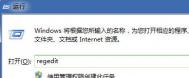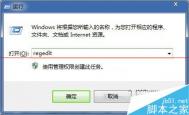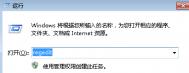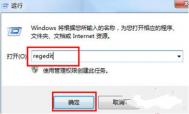Win7桌面任务栏的高度怎么调整教程
最近多个用户都会提到说win7 旗舰版的用户,会觉得自己桌面显示的任务栏太低了,显示的不是很高,在使用的时候一些软件的图标就显得不清楚,所以就想要把自己任务栏的高度调整的高一些,这样图标在显示的时候就更加的清晰,不知道怎么调整的朋友今天就让大家看看怎么样修改win7任务栏高度,学起来噢!
一、首先我们在自己电脑桌面中打开图老师我们的开始菜单,就是我们左下角的图标,然后在栏目中找到运行的对话框,然后直接写入regedit命令,就打开了我们的注册编辑器了。

二、然后我们在win7打开的注册表上,跟着顺序的打开HKEY_CURRENT_USER / Software / Microsoft / Windows / CurrentVersion/Explore / Taskband选项,用鼠标右键选择Taskband选项,然后在右侧的窗口中新建一个DWORD值,然后把名字写为Minthumbzizepx就可以了。

三、最后单击Minthumbzizepx选项,win7系统中弹出的新窗口中在更改数值为300,然后在点击确认之前的设置,最后关闭窗口。
(本文来源于图老师网站,更多请访问http://m.tulaoshi.com)
不会的朋友只要跟着步骤就很轻松的学会,我们不仅可以轻松的调高win7任务栏,直接修改小的数值还可以让任务栏变的更短,非常的有趣。
(本文来源于图老师网站,更多请访问http://m.tulaoshi.com)如何删除win7里不需要的输入法教程
部分win7旗舰版64位系统下载安装的用户在反应,自己的电脑上有很多种输入法,觉得输入法比较多,有时候在切换的时候比较麻烦,总是要每个都轮到才能够找到我们想要用的输入法,有时候还会出现输入法冲突,还会导致输入法卡住的现象,非常的不爽,我们该怎么删除和设置自己喜欢的输入法呢。
我们来看看具体操作的步骤吧!
1、首先我们在右下角的任务栏的语言栏中,点击右键然后就可以看到有一个设置的栏目,然后我们点击设置打开新的设置窗口。

2、我们需要先来删除我们不想要的输入法,选中直接点击删除就可以去除了。

3、我们在删除一个输入法以后必须要点击应用,才能够生效之前的操作。

4、tulaoshi.com然后在来看看这些已经被删除后的显示,大家可以按照自己的情况来删除。

5、最后我们可以再最上边的下拉框中设置我们最常用的输入法,这样我们在默认情况下就是这个输入法会显示了。如果说不设置的话就是自带的英文键盘为显示的默认输入法,是不是特别的方便呢。

win7电脑如何设置会运行的更流畅?
咱们涉及win7电脑那么久,自然知道,虽然电脑的配置是固定的,但是总有一些设置的方法可以让咱们的电脑运行更加流畅,让咱们的电脑负担更小,那么这些设置到底是怎样的呢?下面,图老师小编这里就以win7 iso镜像下载为例,为大家详细的介绍一下吧!

1.首先,咱们同时按下键盘上的win+R快捷键打开电脑的运行窗口,然后在窗口中输入gpedit.msc并单击回车,打开电脑的组策略编辑器窗口之后,咱们依次点击左侧菜单中的Windows设置→安全设置→tulaoshi本地策略→安全选项→安全选项,然后将右侧窗口中的网络安全:在超过登录时间后强制注销。
2.如上述操作打开电脑的组策略编辑器窗口,然后依次点击展开用户配置→管理模板→Windows组件→WindowsMediaPlayer→播放,然后双击右侧窗口中的允许运行屏幕保护程序,将状态设置为已禁用。
3.第三种设置还是在组策略编辑器窗口中进行,咱们依次展开管理模板→Windows组件→Internet explorer,然后将右侧窗口中的阻止绕过SmartScreen筛选器警告项禁用。
如何设置Win7开启或者禁用无线网卡
win7系统在使用无线网络连接的时候不能自动连接的话,我们在上网的时候就感觉不是那么方便,有些情况下会出现不能自动连接,win7系统下载官网提醒大家比如说我们的笔记本连接的无线网密码被修改过的话,那我们就需要重新设置一下,虽然我们发现现实的是连接上,但是我们发现无法上网,我们需要关闭在连接无线网络才能恢复。
win7如何开启或关闭自动连接设置无线网的操作如下:
1、首先我们找到我们无线网连接的图标,一般情况下都会显示在我们笔记本的右下角,如图所示。;

2、接着我们在用鼠标右键点击,就可以看到我们能够搜到的无线网,然后选择属性选择,如图所示。

3、然后我们在点击链接选中的无线网,需要做的就是勾选或取消,按照自己的要求是否要勾选。

4、如果需要关闭win7的自动连接网络设置,我们就把之前设置的勾去掉就关闭了,我们然后在关机重启电脑,看看电脑的网络连接是否已经可以自动连接成功,是否可以正常上网了。

如何同步win7资源管理器视图?
咱们之前就说过,win7旗舰版64位系统下载的视图效果是win7旗舰版的一个象征性功能,视觉效果和强大的功能性都是网友十分满意的地方。为了更好的运用win7旗舰版的视图效果,不少网友都喜欢将电脑中文件夹的视图设置成为一样的效果,例如全部都平铺、全部都缩略图等,但是对于一些用户来说,却不知道应该如何去设置,如果你也不知道的吧,下面,图老师小编就详细的介绍一下吧!
1.首先,咱们随意的打开win7旗舰版中的一个文件夹,然后在右侧窗口中点击上方窗口中的更改你的视图按钮,然后可以看到该选项后面有一个三角形的箭头,咱们点击这个箭头,然后就可以选择视图的种类了,其中有大图标、小图标、中等图标,平铺、内容等等形式。咱们选择自己中意的形式。

2.之后,咱们点击上方任务窗口中的组织,然后在弹出来的菜单中选择文件夹和搜索选项,在弹出来的文件夹选项窗口中,咱们切换到查看这一栏中,然后点击应用到文件夹按钮,之后就会弹出是否让这种类型的所有文件夹与此文件夹的视图设置匹配提示窗口,然后直接点击是即可。